windows7自動安裝方法|win7自動裝機教程
更新日期:2024-03-23 13:19:52
來源:網友投稿
手機掃碼繼續觀看

給電腦安裝系統的方法有很多,比如常見的光盤、U盤以及硬盤安裝三種方式,其中硬盤安裝是比較簡單的一種,不過很多人還是覺得不夠簡單,尤其是新手用戶,都追求最簡單的一鍵裝機,現在很多軟件支持windows7自動安裝,用戶只需簡單的幾個操作就可以讓win7自動裝機,下面跟系統小編一起來學習下windows7自動安裝方法。
自動安裝須知:
1、要自動安裝系統,當前系統必須可以正常啟動,如果系統無法正常使用,不能自動安裝系統,需要通過U盤裝機
2、一般內存2G及以下安裝32位windows7系統,內存4G及以上裝64位系統
相關教程:
onekey ghost安裝系統步驟
u盤自動安裝系統教程
怎么查看電腦硬件配置詳細信息
一、自動安裝適用條件及工具下載
1、當前系統可以正常使用,且有網絡連接
2、如果本地已經有ghost系統iso,可以不用連接網絡
3、自動安裝軟件下載:好裝機一鍵重裝系統下載
4、iso系統文件:win7系統硬盤版下載
二、win7自動裝機步驟如下
1、下載“好裝機一鍵重裝系統工具”到本地磁盤,比如下載到E盤;
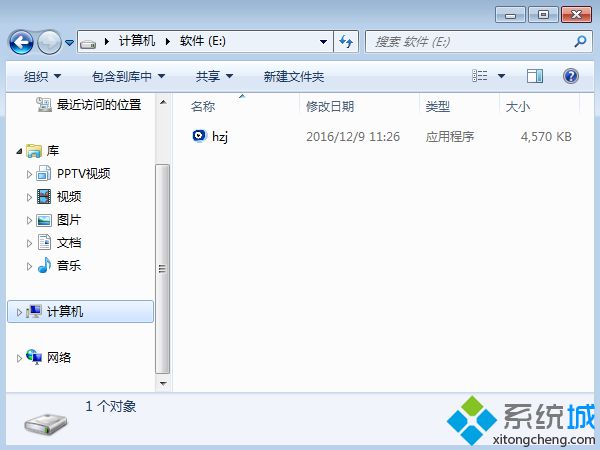 2、雙擊hzj.exe打開,如果需要備份可以在“備份還原”中備份當前電腦的系統和資料;
2、雙擊hzj.exe打開,如果需要備份可以在“備份還原”中備份當前電腦的系統和資料;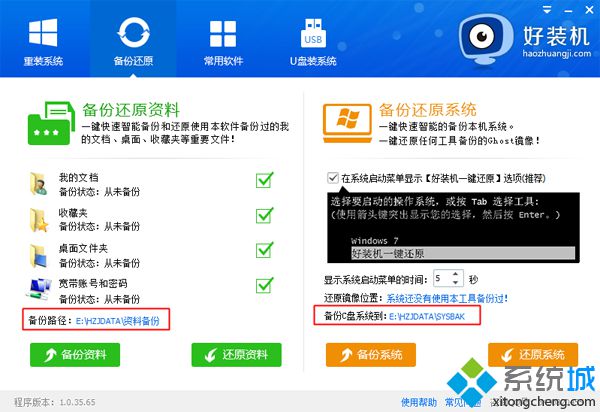 3、在“重裝系統”頁面,選擇【Ghost系統】,點擊【立即重裝系統】,如果本地有ghost系統iso鏡像,選擇【本地系統】;
3、在“重裝系統”頁面,選擇【Ghost系統】,點擊【立即重裝系統】,如果本地有ghost系統iso鏡像,選擇【本地系統】;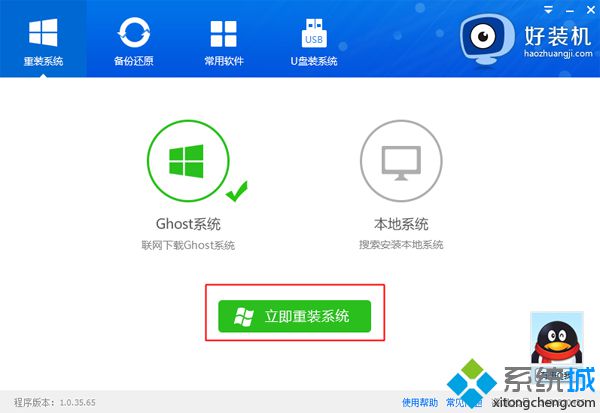 4、首先進行安裝環境檢測,如果檢測不通過,就不能安裝,檢測完成后,點擊下一步;
4、首先進行安裝環境檢測,如果檢測不通過,就不能安裝,檢測完成后,點擊下一步;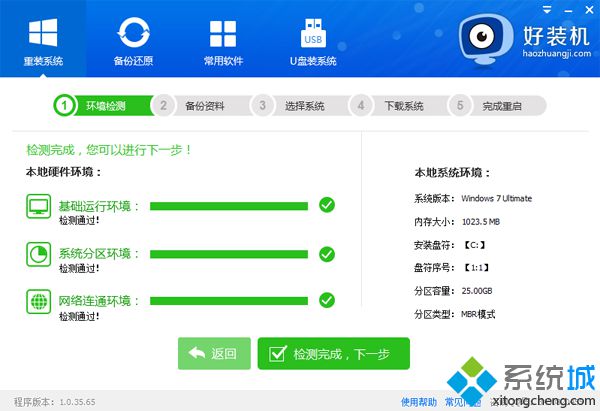 5、勾選需要備份的項目,點擊【備份資料進行下一步】;
5、勾選需要備份的項目,點擊【備份資料進行下一步】;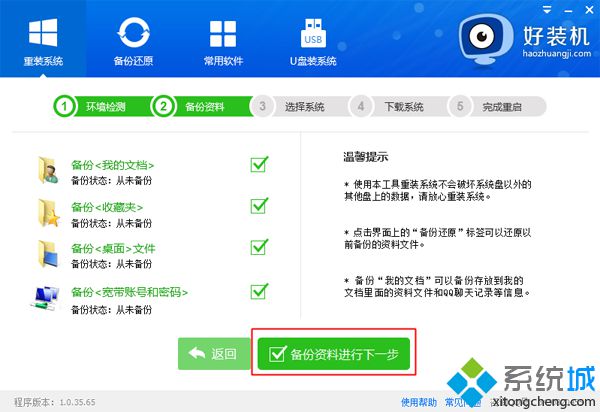 6、接著選擇要安裝的操作系統,2G內存以下選擇win7 32位,4G內存以上選擇win7 64位;
6、接著選擇要安裝的操作系統,2G內存以下選擇win7 32位,4G內存以上選擇win7 64位;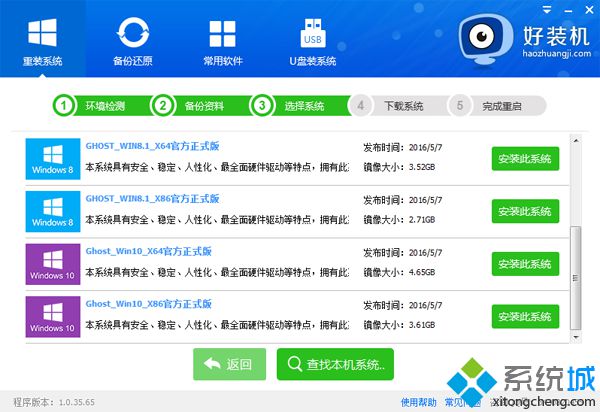 7、這邊選擇安裝win7 x86也就是win7 32位系統,點擊【安裝此系統】;
7、這邊選擇安裝win7 x86也就是win7 32位系統,點擊【安裝此系統】;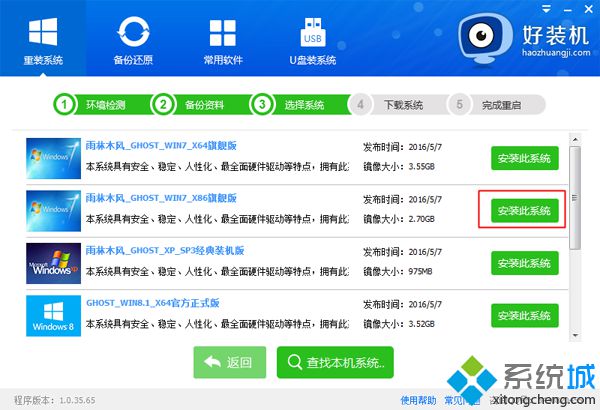 8、在這個界面中執行下載win7系統鏡像的過程,下載時間根據網速的快慢而有所不同;
8、在這個界面中執行下載win7系統鏡像的過程,下載時間根據網速的快慢而有所不同;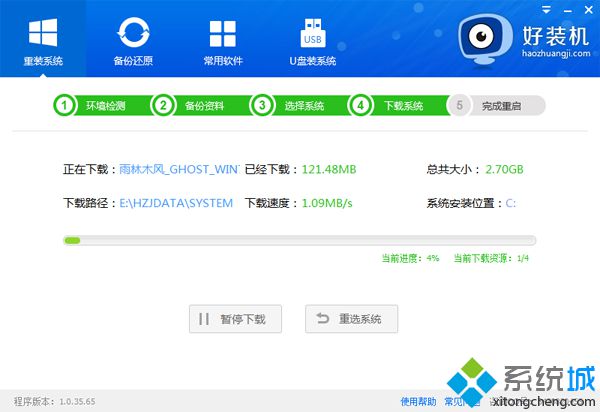 9、win7系統鏡像下載完成后,重裝工具會自動給電腦安裝引導項;
9、win7系統鏡像下載完成后,重裝工具會自動給電腦安裝引導項;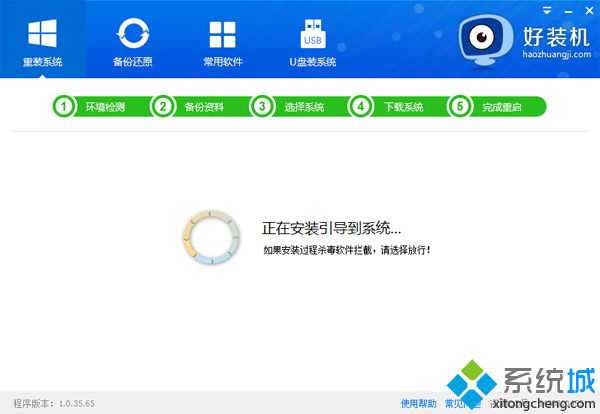 10、引導文件安裝完成后,提示系統準備就緒,10秒后會自動重啟;
10、引導文件安裝完成后,提示系統準備就緒,10秒后會自動重啟;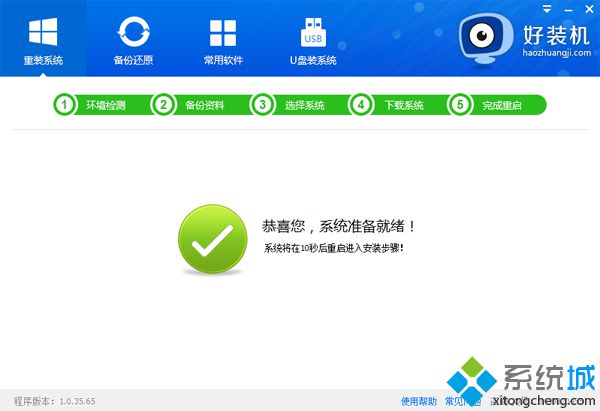 11、電腦重啟后,啟動界面出現【好裝機重裝系統】引導項,默認選擇這個選項進入;
11、電腦重啟后,啟動界面出現【好裝機重裝系統】引導項,默認選擇這個選項進入; 12、啟動進入好裝機自動安裝界面,開始執行win7系統自動裝機過程,這個階段等待5分鐘左右;
12、啟動進入好裝機自動安裝界面,開始執行win7系統自動裝機過程,這個階段等待5分鐘左右;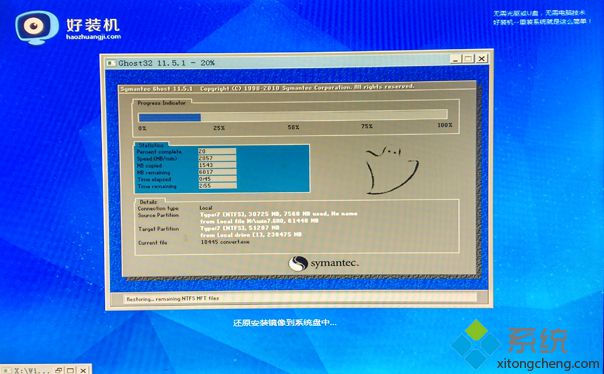 13、上一步執行完成后電腦會重啟進入到這個界面,執行win7系統組件安裝和配置過程;
13、上一步執行完成后電腦會重啟進入到這個界面,執行win7系統組件安裝和配置過程;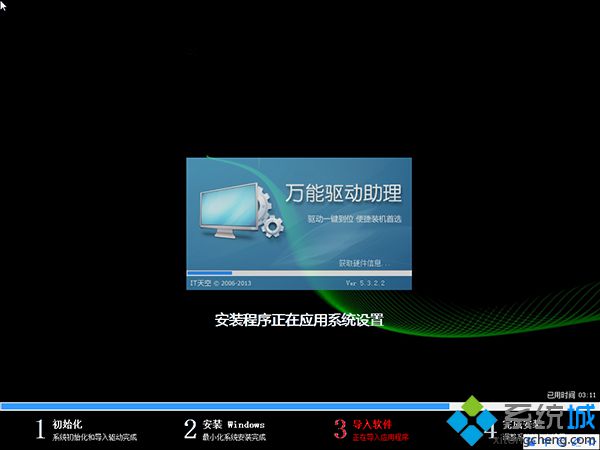 14、大概5分鐘之后重啟進入全新win7系統桌面,windows7自動安裝完成。
14、大概5分鐘之后重啟進入全新win7系統桌面,windows7自動安裝完成。
windows7自動安裝方法就為大家介紹到這邊,追求簡單的用戶可以學習下這個方法,希望對大家有幫助。
該文章是否有幫助到您?
常見問題
- monterey12.1正式版無法檢測更新詳情0次
- zui13更新計劃詳細介紹0次
- 優麒麟u盤安裝詳細教程0次
- 優麒麟和銀河麒麟區別詳細介紹0次
- monterey屏幕鏡像使用教程0次
- monterey關閉sip教程0次
- 優麒麟操作系統詳細評測0次
- monterey支持多設備互動嗎詳情0次
- 優麒麟中文設置教程0次
- monterey和bigsur區別詳細介紹0次
系統下載排行
周
月
其他人正在下載
更多
安卓下載
更多
手機上觀看
![]() 掃碼手機上觀看
掃碼手機上觀看
下一個:
U盤重裝視頻












